|
|
|
Инструкция по настройке EMail-клиента MailMan. Java email клиент для вашего мобильника

 Вернуться
Вернуться в раздел статей, также можно обсудить статью в форуме

|
|
Инструкция в картинках по настройке EMail-клиента MailMan

Войти в "Учетные записи"

нажать на кнопку "Опции" (Options) и выбрать пункт "Добавить"
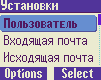
теперь входим в "Пользователь"
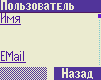
Заполняем поля "Имя" и "EMail", а поле "Подпись" не обязательно.
Потом нажимаем "Опции" (Options) и выбираем команду "Сохранить"
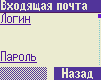
Теперь входим во "Входящая почта" и заполняем поля:
"Логин" - имя входа в почтовый ящик
"Пароль" - пароль
"Адрес pop3" - адрес сервера входящей почты, например, для hotmail.ru нужно указать pop.hotmail.ru
"Порт" - 110 по умолчанию
Потом нажимаем "Опции" (Options) и выбираем команду "Сохранить"

Теперь входим в "Исходящая почта" и заполняем поля:
"Адрес smtp" - адрес сервера исходящей почты, например, для mail.ru нужно указать smtp.mail.ru
"Порт" - 25 по умолчанию
"Аутентификация SMTP" - зависит от типа сервера, например, для hotmail.ru нужно указать "да"
Потом нажимаем "Опции" (Options) и выбираем команду "Сохранить"

Теперь входим в "Критерии загрузки" и заполняем поля:
"загружать полностью" - можно поставить галочку для ящиков, которые не собирают спам
"удалять на сервере" - и сюда можно поставить галочку
а в двух других полях задать 1300 и 16000 соответственно, если у Вас S/M/SL55 или лучше
Потом нажимаем "Опции" (Options) и выбираем команду "Сохранить"
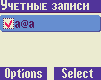
И осталось нажать на "Выбор" (Select), чтобы сделать активной эту запись
Загрузка и чтение почты
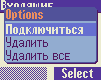
Переходим во "Входящие" и нажимаем "Опции" (Options), а там выбираем "Подключиться".
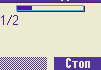
Произойдет одключение к серверу входящей почты и начнется скачивание писем.

После завершения скачивания нужно нажать "Назад".
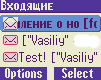
Выбираем в списке письмо и нажимаем "Выбор" (Select).
Если письмо длинное, то переход к следующей части письма осуществляется по кнопке "Дальше"
Для удаления письма или всех писем сразу нужно нажать "Опции" (Options) и выбрать
соотв. пункт меню: "Удалить" или "Удалить все".
И не забудьте положительно ответить на вопрос.
|
 |
|
статья добавлена: 01 марта 2004 |
web/wap адрес данной странички:
www.java2phone.ru
|
|
| |



 Вернуться в раздел статей, также можно обсудить статью в форуме
Вернуться в раздел статей, также можно обсудить статью в форуме